ppt制作技术
144项PPT制作技术
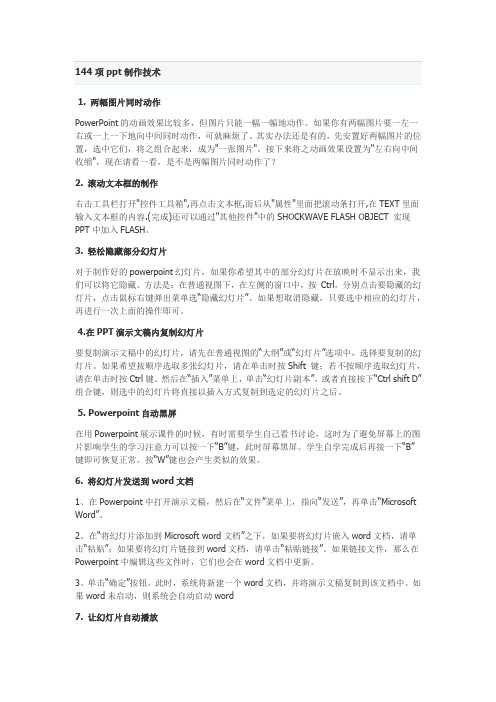
1. 两幅图片同时动作PowerPoint的动画效果比较多,但图片只能一幅一幅地动作。
如果你有两幅图片要一左一右或一上一下地向中间同时动作,可就麻烦了。
其实办法还是有的,先安置好两幅图片的位置,选中它们,将之组合起来,成为"一张图片"。
接下来将之动画效果设置为"左右向中间收缩",现在请看一看,是不是两幅图片同时动作了?2. 滚动文本框的制作右击工具栏打开"控件工具箱",再点击文本框,而后从"属性"里面把滚动条打开,在TEXT里面输入文本框的内容.(完成)还可以通过"其他控件"中的SHOCKWAVE FLASH OBJECT 实现PPT中加入FLASH。
3. 轻松隐藏部分幻灯片对于制作好的powerpoint幻灯片,如果你希望其中的部分幻灯片在放映时不显示出来,我们可以将它隐藏。
方法是:在普通视图下,在左侧的窗口中,按Ctrl,分别点击要隐藏的幻灯片,点击鼠标右键弹出菜单选“隐藏幻灯片”。
如果想取消隐藏,只要选中相应的幻灯片,再进行一次上面的操作即可。
4.在PPT演示文稿内复制幻灯片要复制演示文稿中的幻灯片,请先在普通视图的“大纲”或“幻灯片”选项中,选择要复制的幻灯片。
如果希望按顺序选取多张幻灯片,请在单击时按Shift 键;若不按顺序选取幻灯片,请在单击时按Ctrl键。
然后在“插入”菜单上,单击“幻灯片副本”,或者直接按下“Ctrl shift D”组合键,则选中的幻灯片将直接以插入方式复制到选定的幻灯片之后。
5. Powerpoint自动黑屏在用Powerpoint展示课件的时候,有时需要学生自己看书讨论,这时为了避免屏幕上的图片影响学生的学习注意力可以按一下“B”键,此时屏幕黑屏。
学生自学完成后再接一下“B”键即可恢复正常。
按“W”键也会产生类似的效果。
6. 将幻灯片发送到word文档1、在Powerpoint中打开演示文稿,然后在“文件”菜单上,指向“发送”,再单击“Microsoft Word”。
信息技术PPT课件制作技巧
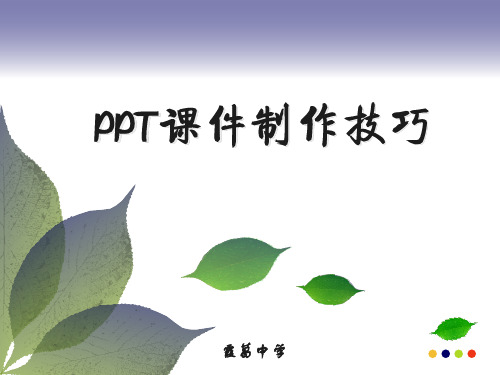
霞葛中学
课件制作流程(2)
• 4、超级链接和导航的设计 • 5、多媒体控制的设计 • 6、练习多样化的设计(运用动画来呈现答案) • 7、多媒体的转换,按钮的设计。 • 8、课件中的大块颜色不要超过3种,且不要相互
有冲突; • ……………………
霞葛中学
素材引用的处理
• 如果某个教学视频或flash动画,应标明出处(网 址);以视对知识产权的尊重。
霞葛中学
3、文字(1)
• 文字的基本处理:
–文字颜色、字体、字号、行距、段前、段后距等
• 文字的进一步的美化:
–在重要文字段落中添加图形框,如圆角矩形并填充渐 变背景色;
–给标题文字加相应的图片; –对文字进行结构化改造。
霞葛中学
3、文字(2)
• 字体的嵌入
• 在幻灯片中使用非常漂亮的字体,可是将幻灯片拷贝到演 示现场进行播放时,这些字体变成了普通字体,甚至还因 字体而导致格式变得不整齐,严重影响演示效果。 – 在powerpoint中,执行“文件-另存为”,在对话框中 点击“工具”按钮, – 在下拉菜单中选择“保存选项”,在弹出其对话框中 选中“嵌入TrueType字体”项, – 然后根据需要选择“只嵌入所用字符”或“嵌入所有 字符”项,最后点击“确定”按钮保存该文件即可。
• 方法二:将Flash生成的. exe动画文件插入PPT
– 先插入一图片 – 该图片“动作设置”中的“单击鼠标”选项中选择“运行程
序”,并指定文件路径和文件名
霞葛中学
6、影、音的处理(1)
• 声音的插入和效果设置:
– 从“插入”菜单,选择“声音和影片”,选择“文件中 的声音”,插入所选音频(该音频文件应和ppt在同一文 件夹中,);可修改其属性和效果选项;如多张有音乐.
小学五年级信息技术《制作幻灯片》课件

02
文本编辑与排版
输入与编辑文本内容
打开幻灯片软件,选择新建幻灯片。
使用回车键换行,使用退格键删除文字 。
在幻灯片中输入标题和正文内容。
选择需要修改的文字,进行复制、粘贴 、剪切等操作。
设置文本格式和样式
选择需要设置格式的文字,使用工 具栏中的字体、字号、加粗、斜体
等按钮进行设置。
在“字体”菜单中,可以选择更多 的字体样式和特殊效果。
绘制图形并设置属性
在幻灯片中,点击“插入”菜单,选择“形状”选项, 从下拉菜单中选择需要的图形形状。
在幻灯片中拖动鼠标绘制图形,根据需要调整图形的大 小和位置。
设置图形属性,如填充颜色、边框颜色、透明度等,以 增强视觉效果和符合主题要求。
组合图形元素及调整层次
选择需要组合的多个图形元素,点击鼠标右键,选择“组合”选项,将 多个图形组合成一个整体。
点击鼠标右键,选择“超链接 ”选项,进入超链接设置窗口
。
在超链接设置窗口中,可以选 择链接到本文档中的其他幻灯 片、网页、电子邮件地址等。
设置完成后,点击“确定”按 钮,超链接即添加成功。
使用动作按钮实现交互操作
01
在幻灯片中插入动作按钮,如 “前进”、“后退”、“开始
”、“结束”等。
02
选中动作按钮,点击鼠标右键 ,选择“动作设置”选项。
在打印前,可以通过打印预览 功能查看幻灯片的打印效果,
避免浪费纸张和墨水。
03
打印输出
将设置好的幻灯片发送到打印 机进行打印输出,可以选择逐
页打印或连续打印多页。
THANKS
作用
03
04
05
提高观众的理解和记忆
增强演讲的吸引力和趣 味性
PPT课件多媒体技术
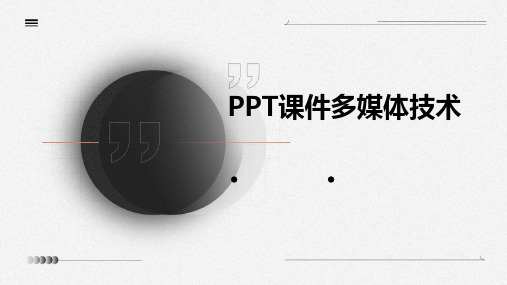
• 提高学生使用多媒体的能力:教师在使用多媒体教学时应注重培养学生的信息 素养和计算机操作能力,让学生学会如何有效利用多媒体资源进行自主学习和 探究学习。同时,教师还应加强对学生使用多媒体的监督和指导,确保学生正 确使用多媒体资源进行学习。
扩大应用领域
多媒体技术可以应用于各个领 域,如教育、娱乐、商业等, 扩大了计算机技术的应用范围
。
02
多媒体元素与处理
文本元素及处理
01
02
03
04
字体选择
根据内容选择合适的字体,如 宋体、黑体、楷体等,确保文
字清晰易读。
字号设置
根据内容层次和重要性,设置 不同的字号,突出重点。
文字颜色
与背景色形成对比,确保文字 清晰可见。
课件应具有美感,提高学生兴趣。
课件设计原则与方法
确定教学目标
明确课件要解决的教学问 题。
分析教学内容
对教学内容进行深入分析 ,确定课件的结构和表现 形式。
设计教学策略
根据教学内容和目标,选 择合适的教学策略和方法 。
课件设计原则与方法
制作课件原型
利用制作工具,制作出课件的初步原型。
测试与修改
对课件原型进行测试,根据反馈进行修改和完善。
03
多媒体数据存储与传输技术
数据压缩技术原理及应用
数据压缩技术原理
通过去除冗余信息、采用更高效的编 码方式等手段,减小数据存储空间占 用,提高传输效率。
常见的数据压缩算法
数据压缩技术应用
PPT技术中文字处理的技巧与注意事项
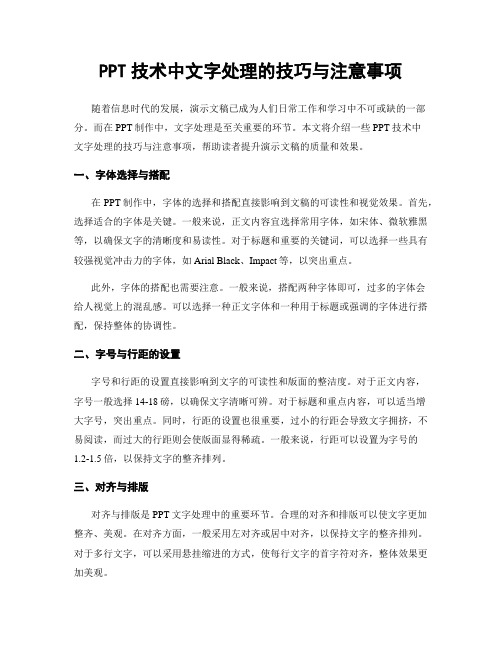
PPT技术中文字处理的技巧与注意事项随着信息时代的发展,演示文稿已成为人们日常工作和学习中不可或缺的一部分。
而在PPT制作中,文字处理是至关重要的环节。
本文将介绍一些PPT技术中文字处理的技巧与注意事项,帮助读者提升演示文稿的质量和效果。
一、字体选择与搭配在PPT制作中,字体的选择和搭配直接影响到文稿的可读性和视觉效果。
首先,选择适合的字体是关键。
一般来说,正文内容宜选择常用字体,如宋体、微软雅黑等,以确保文字的清晰度和易读性。
对于标题和重要的关键词,可以选择一些具有较强视觉冲击力的字体,如Arial Black、Impact等,以突出重点。
此外,字体的搭配也需要注意。
一般来说,搭配两种字体即可,过多的字体会给人视觉上的混乱感。
可以选择一种正文字体和一种用于标题或强调的字体进行搭配,保持整体的协调性。
二、字号与行距的设置字号和行距的设置直接影响到文字的可读性和版面的整洁度。
对于正文内容,字号一般选择14-18磅,以确保文字清晰可辨。
对于标题和重点内容,可以适当增大字号,突出重点。
同时,行距的设置也很重要,过小的行距会导致文字拥挤,不易阅读,而过大的行距则会使版面显得稀疏。
一般来说,行距可以设置为字号的1.2-1.5倍,以保持文字的整齐排列。
三、对齐与排版对齐与排版是PPT文字处理中的重要环节。
合理的对齐和排版可以使文字更加整齐、美观。
在对齐方面,一般采用左对齐或居中对齐,以保持文字的整齐排列。
对于多行文字,可以采用悬挂缩进的方式,使每行文字的首字符对齐,整体效果更加美观。
在排版方面,可以采用分段落的方式,将文字内容分为多个段落,每个段落只包含一到两个主题,以便读者更好地理解和记忆。
同时,可以适当使用分隔线或空行进行分隔,使版面更加清晰。
四、色彩搭配与配色原则色彩搭配是PPT文字处理中的重要一环。
合理的色彩搭配可以增加视觉冲击力,提升演示文稿的吸引力。
在选择颜色时,可以采用相近色或对比色的原则。
相近色的搭配可以使版面显得和谐、柔和,适合表达温暖、亲切的主题;而对比色的搭配可以使版面显得鲜明、突出,适合表达强烈、重要的信息。
用ppt制作交互式课件

在PPT中,选择需要触发交互效果的元素,然后在“动画”选项卡中选择“添加动画”,选择“触发器”,根据 需要选择触发方式,如“单击下列对象”或“与下列对象同时发生”。在弹出的列表中选择需要触发的对象,即 可完成设置。
使用超链接实现交互
总结词
超链接是PPT中实现页面跳转的重要手段,通过设置超链接,可以在幻灯片中添加可点击的文本或图 片,实现不同页面之间的跳转。
详细描述
选中需要添加超链接的文本或图片,然后在“插入”选项卡中选择“超链接”,在弹出的对话框中输 入需要跳转的页面或网址,点击“确定”即可完成设置。在放映PPT时,点击添加了超链接的文本或 图片,即可跳转到指定的页面。
使用动作设置实现交互
总结词
动作设置是PPT中用于设置鼠标操作的方法,如单击、双击、鼠标悬停等,以触发特定 的动画或声音效果。
2. 在容器中添加多个形状,作为各个菜单项,并设置形状的文本和样式。
案例二:制作一个带动画效果的导航菜单
01
3. 使用超链接功能,为每个菜单项添加相应的跳转页面 。
02
4. 使用动画效果,为菜单项添加动态展示效果,如淡入 淡出、飞入等。
03
5. 预览效果,测试导航菜单的动画和跳转功能是否正常 。
案例三:制作一个带测试功能的练习题课件
02
它不仅包含传统PPT演示文稿中 的文字、图片、音频、视频等元 素,还具备互动性、个性化、动 态性等特点。
交互式课件的优势
提高学习效果
通过互动环节,激发学 生的学习兴趣和主动性 ,促进知识吸收和记忆 。
个性化学习
根据学生的学习需求和 水平,提供个性化的学 习资源和路径。
灵活的教学方式
教师可根据教学需要, 自由组合多种媒体资源 ,实现灵活多样的教学 方式。
人工智能pptAI一键生成

基于用户历史数据和行为分析,AI将 能够智能推荐适合的模板、素材和内 容,提高PPT制作效率和质量。
多模态输入
未来AI生成PPT将支持更多模态的输 入,如语音、图像等,提高用户的使 用便捷性。
跨平台整合
AI生成PPT将与更多办公软件和平台 进NKS
感谢观看
提升演示效果
个性化定制
01
AI可以根据用户的需求和偏好,生成具有个性化特点的PPT,使
得演示更加符合用户的风格和需求。
丰富多样的模板
02
AI提供了大量丰富多样的模板供用户选择,使得生成的PPT在视
觉效果上更加吸引人。
智能动画效果
03
AI能够自动添加合适的动画效果和切换方式,使得PPT的演示更
加生动、有趣,提升了观众的观看体验。
技术挑战
AI在理解、分析和生成高质量的PPT内容方面仍面临挑战,如理解复杂的语境、 处理多样化的布局和风格等。
解决方案
通过深度学习技术提升AI对自然语言的理解能力,结合大规模语料库进行训练, 提高生成内容的准确性和质量。同时,引入用户反馈机制,不断优化模型。
数据安全与隐私保护问题
数据安全挑战
AI生成PPT需要使用大量用户数据,如何确保数据的安全性和合规性是一个重要问题。
题、正文、摘要等。
文本风格转换
pptAI还具备文本风格转换能力, 可以将用户输入的文本转换成符 合PPT表达风格的文本,如简洁
明了、重点突出等。
深度学习技术
图像识别与处理
通过深度学习技术,pptAI能够识别和处理图像,包括裁剪、缩放、色彩调整等操作,以适应 PPT的布局和风格。
语音合成与识别
pptAI支持语音合成和识别技术,可以将用户输入的语音转换成文本,或者将文本合成语音, 为PPT添加语音解说或背景音乐。
多媒体课件的制作(共21张PPT)

制作与编辑
选择合适的制作工具
根据课件需求和自身技能,选择合适的多媒体课件制作工具,如 PowerPoint、Flash等。
课件页面设计
设计课件的页面布局、色彩搭配和字体选择,确保课件的美观性和 易读性。
交互功能实现
根据需要实现课件的交互功能,如超链接、动画效果、互动练习等。
测试与发布
课件测试
对制作完成的课件进行测试,确 保课件在各种环境下都能正常运
字体选择
选用易读性好的字体,字号适 中,以确保学生清晰阅读。
图片与图标
使用高质量的图片和图标,以 增强课件的形象化和直观性。
动画效果应用
突出重点
通过动画效果突出重点 内容,引导学生关注重
要信息。
增加趣味性
适当运用动画效果,增 加课件的趣味性和吸引
力。
避免过度使用
动画效果应适度使用, 避免过多的动画导致学
行。
反馈与修改
根据学生的反馈和测试结果,对 课件进行必要的修改和完善。
课件发布
将课件发布到相应的教学平台上, 供学生在线学习或下载使用。
03
多媒体课件制作工具
PowerPoint
优点
01
界面友好,操作简便,支持多种媒体格式,可轻松实现动画效
果。
缺点
02
文件体积较大,对计算机性能有一定要求,交互性相对较弱。
实例二:初中数学课件制作
制作要点 选取重点章节和知识点,突出数学思想和解题方法;
采用图表和动画等形式展示数学概念和公式,帮助学生理解;
实例二:初中数学课件制作
注重数学语言的准ห้องสมุดไป่ตู้性和规范性,避 免出现歧义和错误;
增加互动环节,如数学游戏、小组讨论 等,提高学生的参与度和学习效果。
ppt自动生成

04
ppt自动生成的应用场景
Chapter
学术报告
学术会议
学者可以快速生成包含 研究背景、方法、结果 和讨论的PPT,以便在 学术会议上进行展示和 交流。
论文答辩
研究生或博士生可以利 用ppt自动生成工具, 将论文的主要内容和研 究成果转化为清晰直观 的PPT,用于论文答辩 。
机器学习算法
利用机器学习算法,系统可以学习用户的偏好和习惯,从 而生成更符合用户需求的PPT。
智能布局和排版
系统能够根据内容自动进行布局和排版,使得生成的PPT更 加美观和专业。
个性化定制
模板多样化
系统提供多种模板供用户选择,用户可以根据自己的需求选择适 合的模板进行定制。
元素自定义
用户可以自定义PPT中的元素,包括字体、颜色、图片等,以满 足个性化需求。
基于深度学习的生成技术
数据训练
利用大量的幻灯片数据和用户行 为数据,训练深度学习模型。
幻灯片生成
根据用户输入的主题和需求,深度 学习模型自动生成相应的幻灯片。
个性化推荐
根据用户的偏好和历史行为,为用 户推荐更加个性化的幻灯片设计方 案。
03
ppt自动生成工具
Chapter
微软PowerPoint
培训师可以利用ppt自动生成工具,快速生成包含培训目标、内容、案例等内容的PPT, 用于企业内部或外部的培训活动。
课堂教学
教师可以利用ppt自动生成工具,将课件内容转化为生动有趣的PPT,提高学生的学习兴 趣和参与度。
05
ppt自动生成的挑战与解决方 案
Chapter
模板匹配的准确性问题
01
ppt制作

ppt制作PPT制作指南随着信息和技术的快速发展,PPT(幻灯片演示)已成为商业和教育领域中常用的沟通工具之一。
制作一份简洁、清晰、有吸引力的PPT对于有效传达信息和引起观众的兴趣至关重要。
下面是一些有助于制作优秀PPT的指南和技巧。
第一章:PPT的设计原则一、简洁明了好的PPT设计应尽量避免过多的文字和图形,注意布局的简洁性,避免信息过载。
二、一致性保持设计元素的一致性,包括字体、颜色和样式。
可以使用主题模板来确保整个PPT的一致性。
三、选择合适的字体和颜色选择易读、简洁的字体,并确保字体大小适宜。
对于颜色,选择与主题相符合的颜色,并确保文字与背景有良好的对比度。
第二章:内容的组织和呈现一、清晰的结构确保PPT的内容有明确的结构,可以使用标题、副标题和段落来组织内容。
二、使用重点和关键字在PPT中使用重点和关键字来突出核心信息,帮助观众更容易理解和记忆。
三、注意文字大小和排列文字大小不宜过小,以确保观众能够清楚地看到内容。
同时,注意文本的排列方式,使其易于阅读。
第三章:图表和图片的使用一、选择适当的图表类型根据表达的目的,选择最合适的图表类型。
例如,使用条形图表示数据的比较,使用折线图表示趋势等。
二、简洁明了的图表确保图表简洁明了,图表元素清晰可辨,避免过多的标记和装饰。
三、使用高质量图片如果需要使用图片,选择高质量的图片,并确保其与PPT主题相关。
第四章:动画和过渡效果一、谨慎使用动画效果动画效果可以增加PPT的吸引力,但过多的动画效果会分散观众的注意力。
慎重使用动画效果,确保其符合内容需求。
二、过渡效果要自然过渡效果的使用应自然平滑,不宜过于炫目或复杂。
第五章:演示技巧一、准备充分在演示PPT前,充分准备内容,并对PPT进行多次演练。
二、语言简洁明了演讲时使用简洁明了的语言,尽量避免使用生僻词汇和冗长的句子。
三、与观众互动与观众互动可以增加他们的参与度,可以通过提问、讨论或邀请观众参与小组活动等方式实现。
PPT制作技术交流讲稿
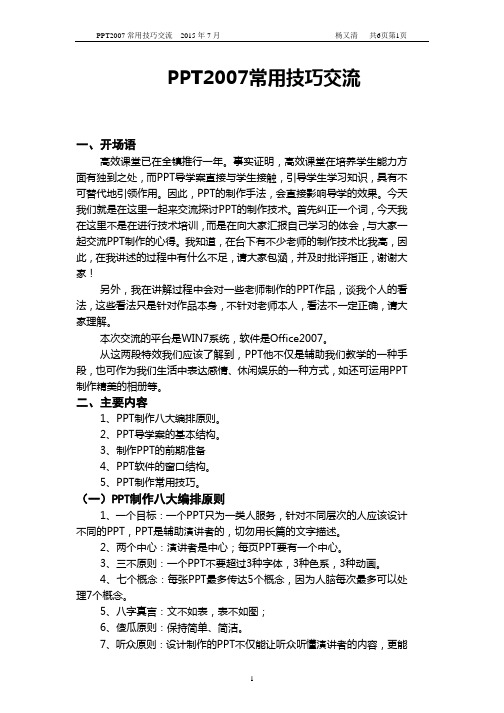
PPT2007常用技巧交流一、开场语高效课堂已在全镇推行一年。
事实证明,高效课堂在培养学生能力方面有独到之处,而PPT导学案直接与学生接触,引导学生学习知识,具有不可替代地引领作用。
因此,PPT的制作手法,会直接影响导学的效果。
今天我们就是在这里一起来交流探讨PPT的制作技术。
首先纠正一个词,今天我在这里不是在进行技术培训,而是在向大家汇报自己学习的体会,与大家一起交流PPT制作的心得。
我知道,在台下有不少老师的制作技术比我高,因此,在我讲述的过程中有什么不足,请大家包涵,并及时批评指正,谢谢大家!另外,我在讲解过程中会对一些老师制作的PPT作品,谈我个人的看法,这些看法只是针对作品本身,不针对老师本人,看法不一定正确,请大家理解。
本次交流的平台是WIN7系统,软件是Office2007。
从这两段特效我们应该了解到,PPT他不仅是辅助我们教学的一种手段,也可作为我们生活中表达感情、休闲娱乐的一种方式,如还可运用PPT 制作精美的相册等。
二、主要内容1、PPT制作八大编排原则。
2、PPT导学案的基本结构。
3、制作PPT的前期准备4、PPT软件的窗口结构。
5、PPT制作常用技巧。
(一)PPT制作八大编排原则1、一个目标:一个PPT只为一类人服务,针对不同层次的人应该设计不同的PPT,PPT是辅助演讲者的,切勿用长篇的文字描述。
2、两个中心:演讲者是中心;每页PPT要有一个中心。
3、三不原则:一个PPT不要超过3种字体,3种色系,3种动画。
4、七个概念:每张PPT最多传达5个概念,因为人脑每次最多可以处理7个概念。
5、八字真言:文不如表,表不如图;6、傻瓜原则:保持简单、简洁。
7、听众原则:设计制作的PPT不仅能让听众听懂演讲者的内容,更能看得清楚显示出来的内容。
8、“恶心原则”:在PPT中切忌不要出现明显错误。
总之,PPT制作力求做到:(1)内容不在多,贵在精当不要把什么内容都写上去,只要重点,因为一张PPT的空间有限,不但要有文字和图片区,适当的留白也是十分必要的,这样人的视线才不会疲劳。
PPT技术的六个使用方法及实例分享
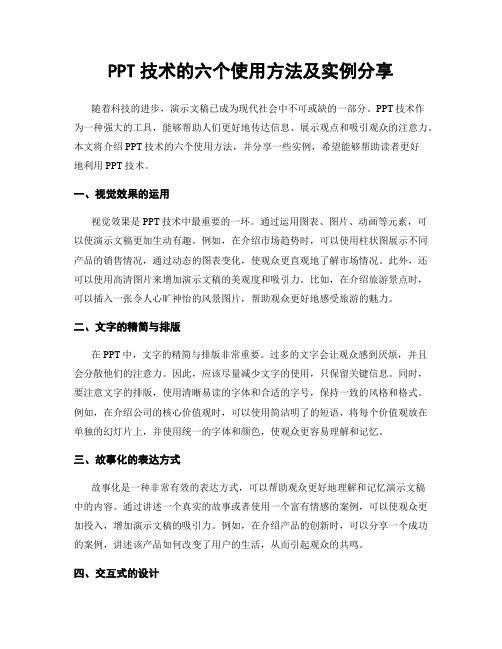
PPT技术的六个使用方法及实例分享随着科技的进步,演示文稿已成为现代社会中不可或缺的一部分。
PPT技术作为一种强大的工具,能够帮助人们更好地传达信息、展示观点和吸引观众的注意力。
本文将介绍PPT技术的六个使用方法,并分享一些实例,希望能够帮助读者更好地利用PPT技术。
一、视觉效果的运用视觉效果是PPT技术中最重要的一环。
通过运用图表、图片、动画等元素,可以使演示文稿更加生动有趣。
例如,在介绍市场趋势时,可以使用柱状图展示不同产品的销售情况,通过动态的图表变化,使观众更直观地了解市场情况。
此外,还可以使用高清图片来增加演示文稿的美观度和吸引力。
比如,在介绍旅游景点时,可以插入一张令人心旷神怡的风景图片,帮助观众更好地感受旅游的魅力。
二、文字的精简与排版在PPT中,文字的精简与排版非常重要。
过多的文字会让观众感到厌烦,并且会分散他们的注意力。
因此,应该尽量减少文字的使用,只保留关键信息。
同时,要注意文字的排版,使用清晰易读的字体和合适的字号,保持一致的风格和格式。
例如,在介绍公司的核心价值观时,可以使用简洁明了的短语,将每个价值观放在单独的幻灯片上,并使用统一的字体和颜色,使观众更容易理解和记忆。
三、故事化的表达方式故事化是一种非常有效的表达方式,可以帮助观众更好地理解和记忆演示文稿中的内容。
通过讲述一个真实的故事或者使用一个富有情感的案例,可以使观众更加投入,增加演示文稿的吸引力。
例如,在介绍产品的创新时,可以分享一个成功的案例,讲述该产品如何改变了用户的生活,从而引起观众的共鸣。
四、交互式的设计交互式设计是一种能够增加观众参与度的方法。
通过添加问答环节、调查表、投票等交互元素,可以使观众更加积极地参与演示过程。
例如,在培训课程中,可以在幻灯片中加入一些问题,并给观众一定时间思考,然后展示答案,让观众检验自己的理解程度。
这样不仅能够增加观众的参与感,还能够帮助他们更好地理解和记忆内容。
五、音频和视频的运用音频和视频的运用可以使演示文稿更加生动有趣。
PPT制作排版技巧共44页文档

LOGO 6
标书内容的制作
LOGO
• 标书主体分为三个部分:商ห้องสมุดไป่ตู้标、技术标、报价。
• 商务标要提前准备好相关资料和文档,明确这次标书都需要那些资料,如需相关部门配合整理的,需明确相关文档和 资料提交的确切时间。
• 技术标需要业务部门详细沟通标书的内容要求,需要哪些文档和资料,需明确相关文档和资料提交的确切时间。
LOGO
18
我的PPT“聚拢”了吗?
从三个方面检查是否聚拢 1.相关内容是否汇聚 2.段落层次是否区隔 3.图片文字是否协调
右图基本算是个正面教材 文字和对应图片聚拢在一起 图文分三段,每段之间拉开段间距 看着清晰明了,结构感很好
聚拢的具体操作 用到的操作基本是调整段落间距和对齐,段落小标题可以强调下,改发下字体或颜色
<加粗标题> 重点更突出
<加大字体> 看的更清楚
<标红标题>
21
标题更醒目
演示PPT避免使用宋体
LOGO
为什么? 因为宋体字中的笔画横,太细,投影出来看不清甚至看不见 建议统一使用微软雅黑,本文所有文字使用的都是雅黑
投标感悟
招投标分析
• 个人感悟 ➢ 在投过的标中,哪次印象最深?有什么特别的地方? ➢ 在招投标中最重要的是什么? ➢ 感觉在招投标中最怕的是什么?
LOGO
11
LOGO
如何做出一份“高、大、上”的PPT?
12
如果没有好的内容,最少用形式打动听众
70%的人,是
先用情感打动你,再用逻辑说服你! 抓不住眼球,就丧失了沟通的机会.
商务
技术
报价
标书
商务标的内容制作
商务部分包含的内容:
PowerPoint课件制作的设计原则和实用技巧

信18与电16China Computer & Communication 多踪体惑用技求2020年第22期PowerPoint 课件制作的设计原则和实用技巧向瑜(达州职业技术学院,四川达州635001 )摘 要:本文结合实践介绍了用PowerPoint 制作多媒体课件时的设计原则和实用技巧,说明制作过程要以教学理论 为依据,充分发挥PPT 的基础优势,并要灵活运用PPT 的各项技巧来增强课件的交互性,提升教学的质量和制作PPT 的 设计能力.关键词:PowerPoint;多媒体课件;技巧中图分类号:G434 文献标识码:A 文章编号:1003-9767 (2020) 22-154-03A Brief Talk on PowerPoint Courseware Design Principles and Practical SkillsXIANG Yu(Dazhou Vocational and Technical College, Dazhou Sichuan 635001, China )Abstract: Combining with practice, this paper introduces the design principles and practical skills when making multimedia courseware with PowerPoint, and explains that the production process should be based on teaching theory, give full play to the basic advantages o£ PPT, and flexibly use various skills of PPT to enhance the interaction of courseware, improve the quality of teaching and the design ability of making ppt.Keywords: PowerPoint; multimedia courseware; skills0引言PowerPoint (以下简称PPT )演示文稿制作软件,可以 将图形、文字、动画、音频、视频集合起来进行展示,从而 制作出将多种媒体元素结合在一起的课件。
信息技术制作教案
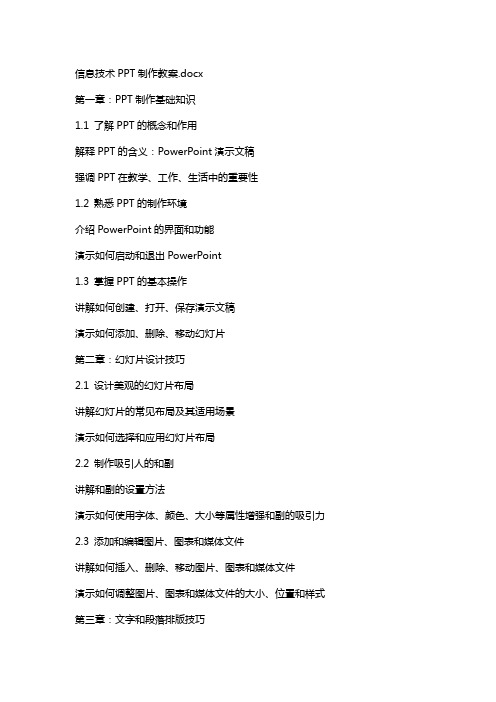
信息技术PPT制作教案.docx第一章:PPT制作基础知识1.1 了解PPT的概念和作用解释PPT的含义:PowerPoint演示文稿强调PPT在教学、工作、生活中的重要性1.2 熟悉PPT的制作环境介绍PowerPoint的界面和功能演示如何启动和退出PowerPoint1.3 掌握PPT的基本操作讲解如何创建、打开、保存演示文稿演示如何添加、删除、移动幻灯片第二章:幻灯片设计技巧2.1 设计美观的幻灯片布局讲解幻灯片的常见布局及其适用场景演示如何选择和应用幻灯片布局2.2 制作吸引人的和副讲解和副的设置方法演示如何使用字体、颜色、大小等属性增强和副的吸引力2.3 添加和编辑图片、图表和媒体文件讲解如何插入、删除、移动图片、图表和媒体文件演示如何调整图片、图表和媒体文件的大小、位置和样式第三章:文字和段落排版技巧3.1 输入和编辑文字讲解如何输入、删除和修改文字演示如何设置字体、颜色、大小等属性3.2 排版段落和列表讲解如何设置段落对齐、间距、行距等属性演示如何创建、修改和删除列表3.3 使用项目符号和编号讲解如何添加、修改和删除项目符号和编号演示如何设置项目符号和编号的样式第四章:动画和过渡效果4.1 添加动画效果讲解如何为文字、图片、图表等元素添加动画效果演示如何设置动画的类型、速度、触发方式等属性4.2 添加过渡效果讲解如何为幻灯片添加过渡效果演示如何设置过渡效果的类型、速度、触发方式等属性4.3 演示文稿的排练和播放讲解如何进行排练计时和播放演示文稿演示如何使用排练计时功能进行演讲练习第五章:PPT的演示与分享5.1 设置演示文稿的显示比例讲解如何设置4:3和16:9的显示比例5.2 演示文稿的放映和控制讲解如何开始、暂停和结束放映演示如何使用遥控器、鼠标等设备进行演示文稿的控制5.3 分享演示文稿讲解如何将演示文稿分享给他人观看演示如何使用OneDrive、电子邮件等途径分享演示文稿第六章:交互与动作6.1 添加超和动作按钮讲解如何添加超和动作按钮演示如何设置超和动作按钮的目标及动作6.2 使用动作面板和动画窗格讲解如何使用动作面板为对象添加动画和交互效果演示如何通过动画窗格调整动画的顺序和时间6.3 创建交互式演示文稿讲解如何使用触发器实现交互式演示文稿演示如何为幻灯片添加交互式元素,如展开/折叠内容、弹出提示框等第七章:SmartArt图形与图表7.1 认识SmartArt图形讲解SmartArt图形的概念和类型演示如何在演示文稿中插入SmartArt图形7.2 创建和编辑SmartArt图形讲解如何创建和编辑SmartArt图形演示如何更改SmartArt图形的布局、样式和颜色7.3 使用图表展示数据讲解如何插入、编辑和格式化图表演示如何使用图表来展示和分析数据第八章:演示文稿的审阅与协作8.1 审阅演示文稿讲解如何添加和删除评论演示如何查看和回复评论8.2 比较和合并演示文稿讲解如何比较演示文稿的差异演示如何合并演示文稿的更改8.3 共享演示文稿与协作讲解如何将演示文稿共享给他人进行协作演示如何在共享的演示文稿上进行协作和编辑第九章:PPT模板与主题9.1 使用PowerPoint内置模板讲解如何使用PowerPoint内置的模板创建演示文稿演示如何选择合适的模板主题和布局9.2 自定义模板和主题讲解如何自定义模板和主题演示如何保存自定义模板和主题以便后续使用9.3 和安装第三方模板讲解如何从互联网第三方模板演示如何将第三方模板应用到演示文稿中第十章:PPT制作进阶技巧10.1 使用Master幻灯片讲解如何使用Master幻灯片来统一演示文稿的风格演示如何创建、编辑和应用Master幻灯片10.2 使用母版视图讲解如何使用母版视图来管理幻灯片的布局和元素演示如何设置幻灯片的背景、字体大小、颜色等属性10.3 演示文稿的导出与输出讲解如何将演示文稿导出为其他格式,如PDF、视频等演示如何输出演示文稿以便进行演讲和展示重点和难点解析一、PPT制作基础知识:理解PPT的概念和作用,熟悉PPT的制作环境,掌握PPT的基本操作。
PPT制作技术与欣赏

侨中 严放之
一、PPT中插入动画的方法 一、PPT中插入动画的方法
利用控件 这种方法是将动画作为一个控件插入到PowerPoint中去,该方式的特点 这种方法是将动画作为一个控件插入到PowerPoint中去,该方式的特点 是它的窗口大小在设计时就固定下来,设定的方框的大小就是在放映时动画 窗口的大小。当鼠标在Flash播放窗口中时,响应Flash的鼠标事件,当鼠标在 窗口的大小。当鼠标在Flash播放窗口中时,响应Flash的鼠标事件,当鼠标在 Flash窗口外时,响应PowerPoint的鼠标事件,很容易控制。 Flash窗口外时,响应PowerPoint的鼠标事件,很容易控制。 1. 运行PowerPoint程序,打开要插入动画的幻灯片。 运行PowerPoint程序,打开要插入动画的幻灯片。 2. 单击菜单中的“视图”选项,在下拉菜单中选择“工具栏”的“控件 单击菜单中的“视图”选项,在下拉菜单中选择“工具栏” 工具箱”,再从下拉菜单中选择[其他控件] 工具箱”,再从下拉菜单中选择[其他控件]按钮。 3. 在随后打开的控件选项界面中,选择“Shockwave FlashObject”选项, 在随后打开的控件选项界面中,选择“ FlashObject” 出现“ 出现“十”字光标,再将该光标移动到PowerPoint的编辑区域中,画出适合 字光标,再将该光标移动到PowerPoint的编辑区域中,画出适合 大小的矩形区域,也就是播放动画的区域,就会出现一个方框。 4. 双击这个框,出现VB界面,其中的属性窗口中有个“自定义”属性, 双击这个框,出现VB界面,其中的属性窗口中有个“自定义” 点自定义旁边的三点,出现属性页。在“ 点自定义旁边的三点,出现属性页。在“WOVIE URL”中输入Flash动画的完 URL”中输入Flash动画的完 整地址,按[确定] 整地址,按[确定]即可。要注意的是输入的路径中必须完整地填写后缀名。
- 1、下载文档前请自行甄别文档内容的完整性,平台不提供额外的编辑、内容补充、找答案等附加服务。
- 2、"仅部分预览"的文档,不可在线预览部分如存在完整性等问题,可反馈申请退款(可完整预览的文档不适用该条件!)。
- 3、如文档侵犯您的权益,请联系客服反馈,我们会尽快为您处理(人工客服工作时间:9:00-18:30)。
PPT制作技术 制作技术》 《PPT制作技术》
2010年 15日 2010年6月15日
(一)演示文稿的操作基础
3、选择模板
单击“格式”菜单→ 单击“格式”菜单→“幻灯片设 计” 或单击工具栏上的“设计” 或单击工具栏上的“设计”按钮
PPT制作技术 制作技术》 《PPT制作技术》
2010年 15日 2010年6月15日
PPT制作技术 制作技术》 《PPT制作技术》
2010年 15日 2010年6月15日
2. 逻辑-唯有逻辑,才是PPT的灵魂
PPT要有清晰、简明的逻辑。 PPT要有清晰、简明的逻辑。 要有清晰 一定要通过不同层次“标题”的分层,标明你整个PPT PPT逻 一定要通过不同层次“标题”的分层,标明你整个PPT逻 辑关系。 辑关系。 列出提纲, 列出提纲,画出逻辑结构图 。 将适合标题表达的内容写出来或拷贝进来。 将适合标题表达的内容写出来或拷贝进来。 把每页的内容做成带“项目编号”的要点。 把每页的内容做成带“项目编号”的要点。 发现新的有用资料, 进行调整, 发现新的有用资料, 进行调整,在合适的位置增加新的页 面 。
2010年 15日 2010年6月15日
(三)动画设置
1、幻灯片放映→自定义动画 幻灯片放映→ 2、选择动画方式 修改选项:开始/方向/ 3、修改选项:开始/方向/速度等
PPT制作技术 制作技术》 《PPT制作技术》
2010年 15日 2010年6月15日
(三)动画设置
自定义路径: 4、自定义路径: 添加效果→动作路径 添加效果→ →绘制自定义路径 重新排序: 5、重新排序: 在最下面, 在最下面,有“重新排 按钮即可更改动 序”按钮即可更改动 画播放顺序. 画播放顺序.
PPT制作技术 制作技术》 《PPT制作技术》
2010年 15日 2010年6月15日
实际工作中, 常用于设计制作 专家报告、教师 授课、产品演示、 广告宣传的电子 版幻灯片。近年 也见于一些部门 的工作汇报。
PPT制作技术 制作技术》 《PPT制作技术》
2010年 15日 2010年6月15日
学习安排
PPT制作技术 制作技术》 《PPT制作技术》
2010年 15日 2010年6月15日
(一)演示文稿的操作基础
1、PowerPoint启动
1、单击“开始”-→“程序”
2、双击桌面“快捷方式”
PPT制作技术 制作技术》 《PPT制作技术》
2010年 15日 2010年6月15日
2.单击 单击
3.单击 单击
2010年 15日 2010年6月15日
剪贴画、照片、艺术字、自选图形
标注
PPT制作技术 制作技术》 《PPT制作技术》
2010年 15日 2010年6月15日
组织结构图
课件类型
教学演示型
个别指导型
操作练习型
教学模拟型
辅助测试型
虚拟现实型
模拟实验
系统模拟
模拟经历
模拟训练
[插入]→[图片] →[组织结构图] 插入] 图片] 组织结构图]
PPT制作技术 制作技术》 《PPT制作技术》
2010年 15日 2010年6月15日
(四)超级链接设置
动作按钮
[幻灯片放映]→[动作按钮] 幻灯片放映] [动作按钮]
动作设置
1、选中要设置动作的文本 幻灯片放映] 动作设置] 2、[幻灯片放映]→[动作设置]
超级链接
1、选中要链接的对象 选择“插入超级链接” 2、选择“插入超级链接”命令
PPT制作技术 制作技术》 《PPT制作技术》
2010年 15日 2010年6月15日
(一)演示文稿的操作基础
5、添加与管理幻灯片
(1)添加幻灯片 选择【插入】→【新幻灯片】命令,可以 选择【插入】 新幻灯片】命令, 在当前演示文稿中添加一张新幻灯片。 在当前演示文稿中添加一张新幻灯片。 或在屏幕左侧的【幻灯片】选项卡区右击。 或在屏幕左侧的【幻灯片】选项卡区右击。
PPT制作技术 制作技术》 《PPT制作技术》
2010年 15日 2010年6月15日
(一)演示文稿的操作基础
5、添加与管理幻灯片
(2)复制幻灯片 可以把整张幻灯片连同内容进行复制。选中要复 可以把整张幻灯片连同内容进行复制。 制的幻灯片,单击“常用”工具栏上的“复制”按钮, 制的幻灯片,单击“常用”工具栏上的“复制”按钮,或 选择“编辑” 【复制】 再选择要插入的位置, 选择“编辑”→【复制】,再选择要插入的位置,再单 常用”工具栏上的“粘贴”按钮,或选择“编辑” 击“常用”工具栏上的“粘贴”按钮,或选择“编辑”→ 粘贴】 【粘贴】。
插入新页,幻灯片版式,设计, 插入新页,幻灯片版式,设计,切换 复制幻灯片、删除幻灯片、移动幻灯片 复制幻灯片、删除幻灯片、
插入文字
插入文本框 设置字体、字号、 设置字体、字号、颜色等格式 插入艺术字
设置自定义动画
自定义动画、调整次序、 自定义动画、调整次序、效果选项
PPT制作技术 制作技术》 《PPT制作技术》
一、基本知识 二、动画与链接 三、下载素材 四、基本要求
PPT制作技术 制作技术》 《PPT制作技术》
2010年 15日 2010年6月15日
一、演示文稿的设计流程
确定各幻灯片的主题及内容, 1、确定各幻灯片的主题及内容,写出简单的 文字方案。 文字方案。 2、收集准备各幻灯片的资料如图片、文字、 收集准备各幻灯片的资料如图片、文字、 影音文件等。 影音文件等。 制作幻灯片。 3、制作幻灯片。 4、放映演示文稿。
PPT制作技术 制作技术》 《PPT制作技术》
(一)演示文稿的操作基础
8、幻灯片的放映
幻灯片的放映方式主要有4种: 第一:单击视图切换区中的从当前幻灯片 开始放映幻灯片按钮 第二:选择”幻灯片放映”—”观看放映” 菜单项. 第三:选择”视图”—”幻灯片放映”菜 单项. 第四:直接按下F5键
PPT制作技术 制作技术》 《PPT制作技术》
2、单击“文件”菜单下的“退出”命令
PPT制作技术 制作技术》 《PPT制作技术》
2010年 15日 2010年6月15日
1.单击标题栏上 单击标题栏上 的控制菜单图标
3.单击关 单击关 闭按钮
2.单击”文件”菜 单击”文件” 单击 单下的“退出”命 单下的“退出” 令
PPT制作技术 制作技术》 《PPT制作技术》
2010年 15日 2010年6月15日
创建与保存演示文稿
从菜单【文件】 从菜单【文件】→ 保存】调出【 【保存】调出【另存 对话框。 为】对话框。 一般要建立一个文 件夹, 件夹,专门保存此文 件。 文件名】 在【文件名】后框 中输入文件名, 中输入文件名,默认 文件扩展名为.ppt .ppt。 文件扩展名为.ppt。
PPT制作技术 制作技术》 《PPT制作技术》
2010年 15日 2010年6月15日
综上:怎样制作PPT?
创建幻灯片
打开PowerPoint创建空白PPT 打开PowerPoint创建空白PPT PowerPoint创建空白 使用PPT模板新建PPT PPT模板新建 使用PPT模板新建PPT
插入新页
2010年 15日 2010年6月15日
二、成功的PPT
优秀的PPT 优秀的PPT
目标 逻辑 风格 布局
颜色
PPT制作技术 制作技术》 《PPT制作技术》
2010年 15日 2010年6月15日
1. 整体-丰富幻灯片页面效果
制作各种效果的页面
带图形文字的页面 含图片的页面 含表格的页面 含图表的页面 含组织机构图的页面 含视频文件的页面 含flash文件的页面 flash文件的页面
打 开 幻 灯 片 设 计 任 务 窗 格
应 用 选 定 的 母 版 模 板
PPT制作技术 制作技术》 《PPT制作技术》
2010年 15日 2010年6月15日
(一)演示文稿的操作基础
4、选择版式
(1)打开“幻灯片版式”任务窗口 打开“幻灯片版式” 格式—幻灯片版式 或者右击鼠标, 幻灯片版式/ 格式 幻灯片版式/或者右击鼠标,在 快捷菜单中,选择”幻灯片版式” 快捷菜单中,选择”幻灯片版式” (2)在任务窗口中,幻灯片版式分为: 在任务窗口中,幻灯片版式分为: 文字版式,内容版式,文字和内容版式, 文字版式,内容版式,文字和内容版式, 其他版式
PPT制作技术 制作技术》 《PPT制作技术》
2010年 15日 2010年6月15日
(二)插入素材
4、插入视频
插入-影片和声音插入-影片和声音-文件中的影片 即可插入影片或flash 即可插入影片或flash 视图-工具栏A:视图-工具栏-控件工具箱 启用控件 控件: B:启用控件: 其他控件 Windows Media Player Movie:输入文件地址 C:在 Movie:输入文件地址
2010年 15日 2010年6月15日
(二)插入素材
1、插入图片
插入—图片 剪贴画 来自文件/ 插入 图片—剪贴画/来自文件/来 图片 剪贴画/ 自扫描仪或照相机/新建相册/ 自扫描仪或照相机/新建相册/自选 图形/艺术字/ 图形/艺术字/组织结构图
PPT制作技术 制作技术》 《PPT制作技术》
PPT制作技术 制作技术》 《PPT制作技术》
2010年 15日 2010年6月15日
PPT(PowerPoint) PPT(PowerPoint)简介
PowerPoint是什么? owerPoint是什么?
多媒体创作工具之一,它和用过的Word软件 多媒体创作工具之一,它和用过的Word软件 一样,是Office系列产品之一,它可以设计制 一样,是Office系列产品之一,它可以设计制 作广告宣传、产品演示、教学演示等活动用的 电子幻灯片演示文稿。
